कैसे खोजें या पुनर्प्राप्त करें भूल गए / खोए हुए वेबसाइट पासवर्ड मैक पर
अनेक वस्तुओं का संग्रह / / August 05, 2021
कभी-कभी, हम उन वेबसाइटों के पासवर्ड भूल जाते हैं जिन्हें हम देखते हैं या हमारे सोशल मीडिया खातों के लॉगिन विवरण। अच्छी खबर यह है कि यदि आपने अपने मैक पर इनमें से किसी भी साइट पर लॉग इन किया है, और किचेन में लॉगिन विवरण सहेजे हैं, तो किचेन एक्सेस का उपयोग करके अपने सभी पासवर्डों को पुनर्प्राप्त करना संभव है!
किचेन एक्सेस मैकओएस में एक ऐप है जो आपके सभी पासवर्ड और लॉगिन डेटा का एक सुरक्षित रिकॉर्ड रखता है। इस प्रकार, यह आपको उस सभी जानकारी को याद रखने की असुविधा से बचाता है। उस संबंध में, यह बहुत हद तक LastPass, Dashlane, और 1Password जैसे थर्ड पार्टी पासवर्ड मैनेजर की तरह है। मुख्य अंतर यह है कि चाबी का गुच्छा सफाई से कई एप्पल उपकरणों, जैसे कि iPhone, iPad और Mac में एकीकृत है। तो अब, हम आपको दिखाएंगे कि किचेन एक्सेस का उपयोग करके अपने मैक पर भूल गए वेबसाइट पासवर्ड कैसे पुनर्प्राप्त करें।
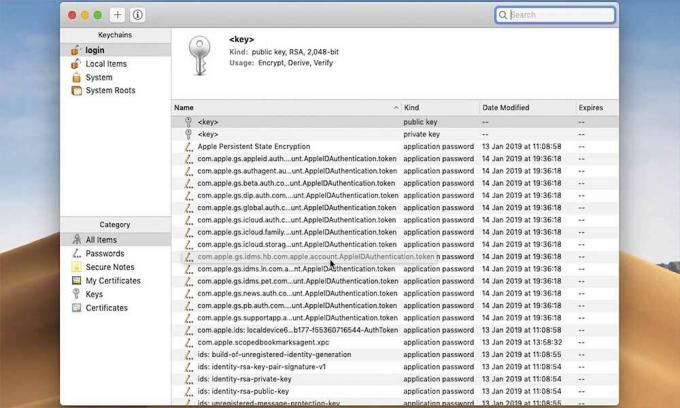
अपने मैक पर भूल या खो वेबसाइट पासवर्ड खोजने के लिए एक गाइड
सौभाग्य से, macOS पर अपना खोया हुआ पासवर्ड प्राप्त करना उतना मुश्किल नहीं है जितना कि आप सोच सकते हैं। बस नीचे दिए गए चरणों का पालन करें।
- शुरू करने के लिए, ऊपर दाएं कोने में आवर्धक ग्लास आइकन पर क्लिक करके अपने मैक पर स्पॉटलाइट सर्च खोलें। आप केवल कमांड + स्पेसबार दबाकर भी कर सकते हैं।
- खोज फ़ील्ड में "किचेन" टाइप करें और खोज परिणामों में "किचेन एक्सेस" चुनें।
- जब किचेन एक्सेस चालू होता है, तो पहले यह सुनिश्चित करें कि "सभी आइटम" को श्रेणी के रूप में चुना गया है। फिर शीर्ष दाएं कोने पर खोज फ़ील्ड में आवश्यक वेबसाइट का नाम लिखकर खोज परिणामों को कम करने के लिए आगे बढ़ें।
- आवश्यक परिणाम प्राप्त करने के बाद, इस पर राइट-क्लिक करें और "जानकारी प्राप्त करें" चुनें।
- इससे एक नई पॉपअप विंडो खुल जाएगी, जिसमें आपके द्वारा उपयोग किए गए लॉगिन क्रेडेंशियल के बारे में सभी महत्वपूर्ण विवरण होंगे। पासवर्ड, आप निश्चित रूप से नोटिस करेंगे, छिपा हुआ है। इसे देखने के लिए आपको "पासवर्ड दिखाएं" बॉक्स को देखना होगा।
- यदि आपको आवश्यकता है, तो आपके पास इस पासवर्ड को क्लिपबोर्ड पर कॉपी करने का विकल्प भी है।
- पूछे जाने पर, अपने किचेन पासवर्ड में टाइप करें और फिर ठीक चुनें। यह आपके मैक के उपयोगकर्ता पासवर्ड के समान है, जिसका उपयोग आप डिफ़ॉल्ट रूप से अपने सिस्टम में लॉग इन करने के लिए करते हैं।
बधाई हो! आप अपने मैक पर अपने खोए या भूले हुए पासवर्ड को फिर से हासिल करने में सफल रहे हैं, किचेन एक्सेस का उपयोग कर।
अतिरिक्त जानकारिया
ध्यान रखें कि यदि आप उस वेबसाइट पर अपना लॉगिन विवरण दर्ज करते समय "पासवर्ड बचाने" का विकल्प चुनते हैं, तो आप केवल किचेन एक्सेस का उपयोग करके अपने भूल गए पासवर्ड को पुनर्प्राप्त कर सकते हैं। यदि आपने सफारी में "अभी नहीं" या "इस वेबसाइट के लिए कभी नहीं" चुना है, तो किचेन आपके पासवर्ड विवरणों को संग्रहीत नहीं करेगा। हालांकि, किचेन के आधार पर, एक पासवर्ड का उपयोग करके अपनी सभी लॉगिन जानकारी को प्रबंधित करना आसान है। यह विशेष रूप से सच है क्योंकि यह आपके मैक में लॉग इन करने के लिए उपयोग किए जाने वाले पासवर्ड के समान है।
इसके अलावा, किचैन को जो पासवर्ड्स सेव करते हैं, वे सभी आपके अन्य Apple उपकरणों के साथ सिंक होते हैं, iCloud के आधार पर। आप macOS और macOS X के प्रत्येक संस्करण के लिए इस विधि का उपयोग कर सकते हैं। यदि आप टर्मिनल को पसंद करते हैं, तो आप चाबी के उपकरण में कमांड लाइन का उपयोग करके खोए हुए पासवर्ड को पुनर्प्राप्त कर सकते हैं।
अभी के लिए इतना ही। हमें उम्मीद है कि हमारा गाइड आपके मैक पर आपके खोए हुए और भूल गए पासवर्ड को सफलतापूर्वक प्राप्त करने में आपकी मदद करेगा। अब वाईआप हमारी जाँच कर सकते हैं विंडोज गाइड, गेमिंग गाइड, सोशल मीडिया गाइड, iPhone मार्गदर्शिकाएँ, तथा Android मार्गदर्शिकाएँ अधिक पढ़ने के लिए यदि आपके कोई प्रश्न या सुझाव हैं, तो ईमेल आईडी के साथ अपने नाम के साथ टिप्पणी करें, और हम शीघ्र ही उत्तर देंगे। इसके अलावा, हमारी सदस्यता लें यूट्यूब चैनल गेमिंग और स्मार्टफोन टिप्स और ट्रिक्स पर भयानक वीडियो देखने के लिए। धन्यवाद।
अनुभव रॉय एक कंप्यूटर साइंस इंजीनियरिंग छात्र हैं, जिनकी कंप्यूटर, एंड्रॉइड की दुनिया और सूचना और प्रौद्योगिकी की दुनिया के आसपास होने वाली अन्य चीजों में जबरदस्त रुचि है। उन्हें मशीन लर्निंग, डेटा साइंस में प्रशिक्षित किया गया है और जोंगो फ्रेमवर्क के साथ पायथन भाषा में एक प्रोग्रामर है।



